Apple Pay é desde onte pola mañá dispoñible oficialmente na República Checa co apoio de seis entidades bancarias e dúas non bancarias. Para moitos, o servizo supón pagar cun iPhone ou Apple Watch nos terminais sen contacto dos comerciantes. Ademais, Apple Pay tamén ofrece pagos cómodos, rápidos e seguros en Internet, é dicir, en tendas electrónicas e aplicacións. Polo tanto, imos presentar Apple Pay en liña e falar sobre como configuralo, usalo e quen vai apoiar o servizo.
O obxectivo do servizo é evitar copiar os datos de pago da tarxeta e acelerar e asegurar o proceso de pago en xeral. Para realizar o pago abonda cun clic no botón da tenda electrónica ou da aplicación e está de pago. Tampouco é necesario crear unha conta nin cubrir información de facturación e enderezos, xa que estes xa forman parte da configuración do servizo do teu dispositivo. A seguridade está entón garantida grazas á autenticación mediante Touch ID ou Face ID. Mesmo no caso de Apple Pay en liña, úsase unha tarxeta virtual para os pagos, polo que os comerciantes non poden ver os datos reais da túa tarxeta.

Dispositivos compatibles
É posible realizar pagos en liña a través de Apple Pay nos modelos compatibles de iPhone, iPad e calquera Mac a partir de 2012 ou posterior. Se a Mac ten Touch ID, utilízase unha pegada dixital para verificar o pago, se non, é necesario utilizar un iPhone (Touch ID/Face ID) ou un Apple Watch (premer dúas veces o botón lateral), que debe estar asinado. no mesmo ID de Apple.
- MacBook con Touch ID
- Mac a partir de 2012 + iPhone ou Apple Watch
- iPhone 6 e posteriores
- iPad Pro e posteriores
- iPad 5ª xeración e posteriores
- iPad mini 3 e posteriores
- iPad Air 2
Soporte de tendas/aplicacións electrónicas
Apple Pay leva pouco tempo no mercado checo, polo que a implementación por parte de tendas electrónicas e outros servizos aínda non está completa. Durante a xornada de onte prometeu o apoio, por exemplo, da maior venda polo miúdo en liña nacional Alza.cz, que engadirá o método á súa aplicación nos próximos días e, posteriormente, directamente á tenda electrónica. T-Mobile tamén ofrecerá o servizo na súa aplicación e na páxina web. Xa é posible probar Apple Pay en liña en postovnezdarma.cz, que o ofreceu en cooperación con PayU como a primeira tenda electrónica da República Checa.
Tendas electrónicas
- Franqueo ZDARMA.cz
- Alza.cz (en breve)
- T-Mobile (próximamente)
- Slevomat.cz
Aplicación
- ASOS
- autobús flix
- reserva
- adidas
- Ryanair
- Hotel esta noite
- fantasía
- Getyourguide
- VuelingAirlines
- WorldRemit
- Farfetch
- TL EU
- Levántase
- T-Mobile (próximamente)
- Pilulka.cz
Seguiremos actualizando a lista...
Como configurar o servizo
En iPhone e iPad
- Abre a aplicación Bolsa
- Seleccione o botón + para engadir unha tarxeta
- Escanear a tarxeta usando a cámara (tamén pode engadir datos manualmente)
- Verificar todos datos. Corríxaos se son incorrectos
- Describe Código CVV dende o dorso da tarxeta
- Acepta os termos a recibirche unha SMS de verificación (o código de activación énchese automaticamente despois de recibir a mensaxe)
- A tarxeta está lista para o pago
Nun Mac con Touch ID
- Ábreo Preferencias do sistema...
- Escolle Wallet e Apple Pay
- Prema en Engadir pestana...
- Escanea os datos da tarxeta usando a cámara FaceTime ou introduce os datos manualmente
- Verificar todos datos. Corríxaos se son incorrectos
- Introduza a data de caducidade da tarxeta e o código CVV
- Verifica a tarxeta a través do SMS enviado ao teu número de teléfono
- Encha o código de verificación que recibiu por SMS
- A tarxeta está lista para o pago
Como usar o servizo
Apple Pay na web só se pode usar no navegador Safari. No caso de solicitudes, o servizo deberá formar parte directamente del. O pago en si é moi sinxelo: só tes que seleccionar Apple Pay como un dos métodos de pago ao pasar polo proceso de pedido. Despois de facelo, aparecerá unha xanela especial na parte superior da pantalla coa selección da tarxeta e o resumo do importe total. No caso dun MacBook con Touch ID, confirmas o pago coa túa pegada dixital, para outros modelos, é necesaria a verificación mediante iPhone ou Apple Watch. Ao pagar na aplicación de iOS, o proceso é moi similar e a autorización de pago realízase mediante Touch ID ou Face ID (dependendo do dispositivo).
Probamos como pagar con Apple Pay na tenda electrónica:




















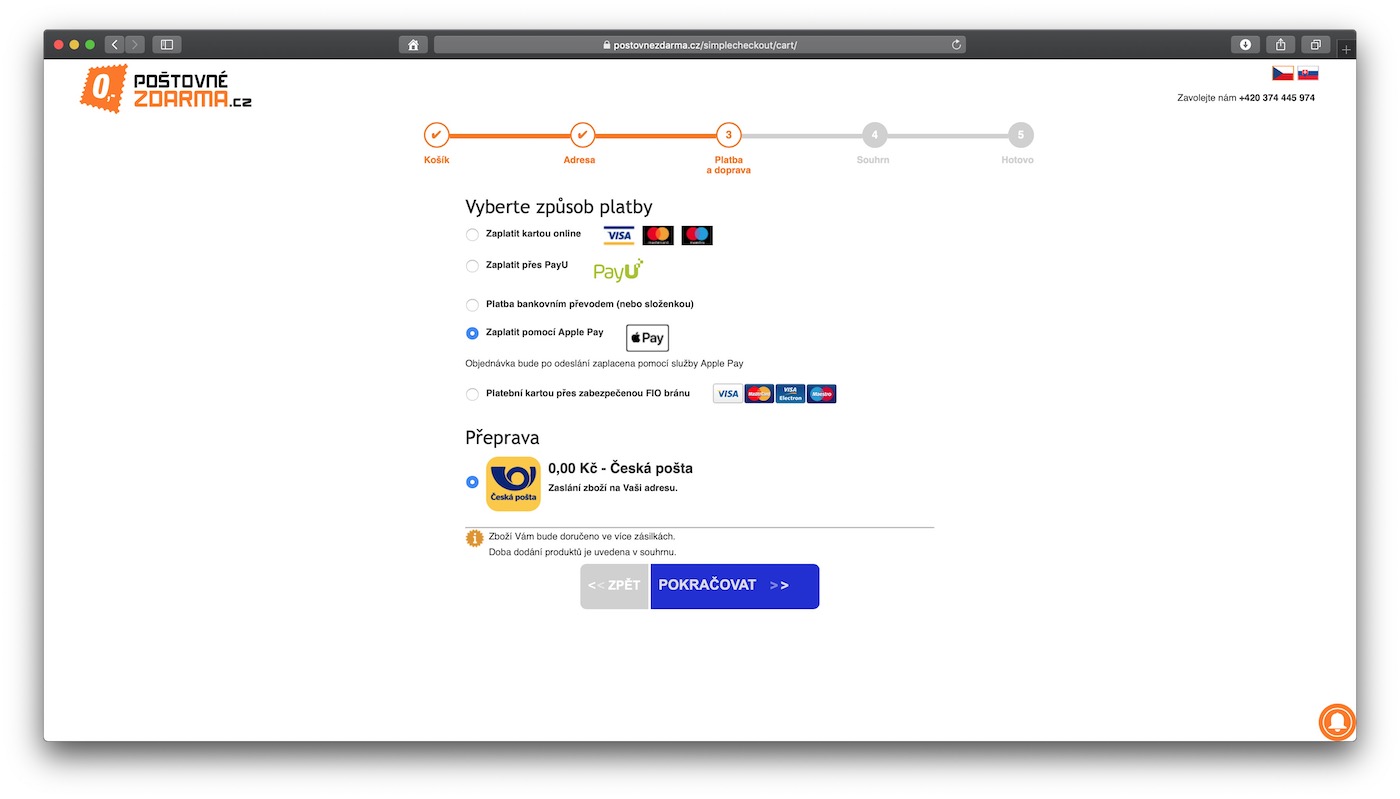
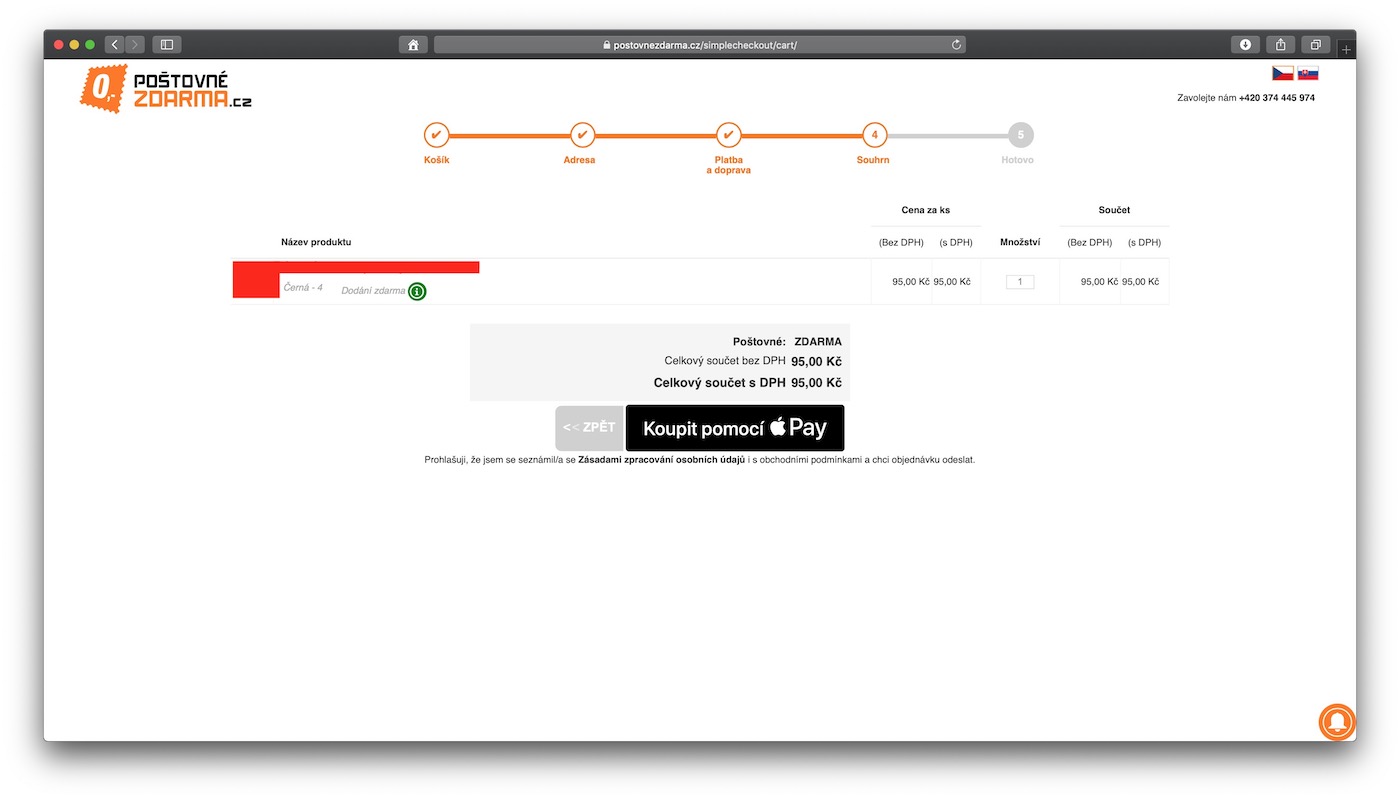
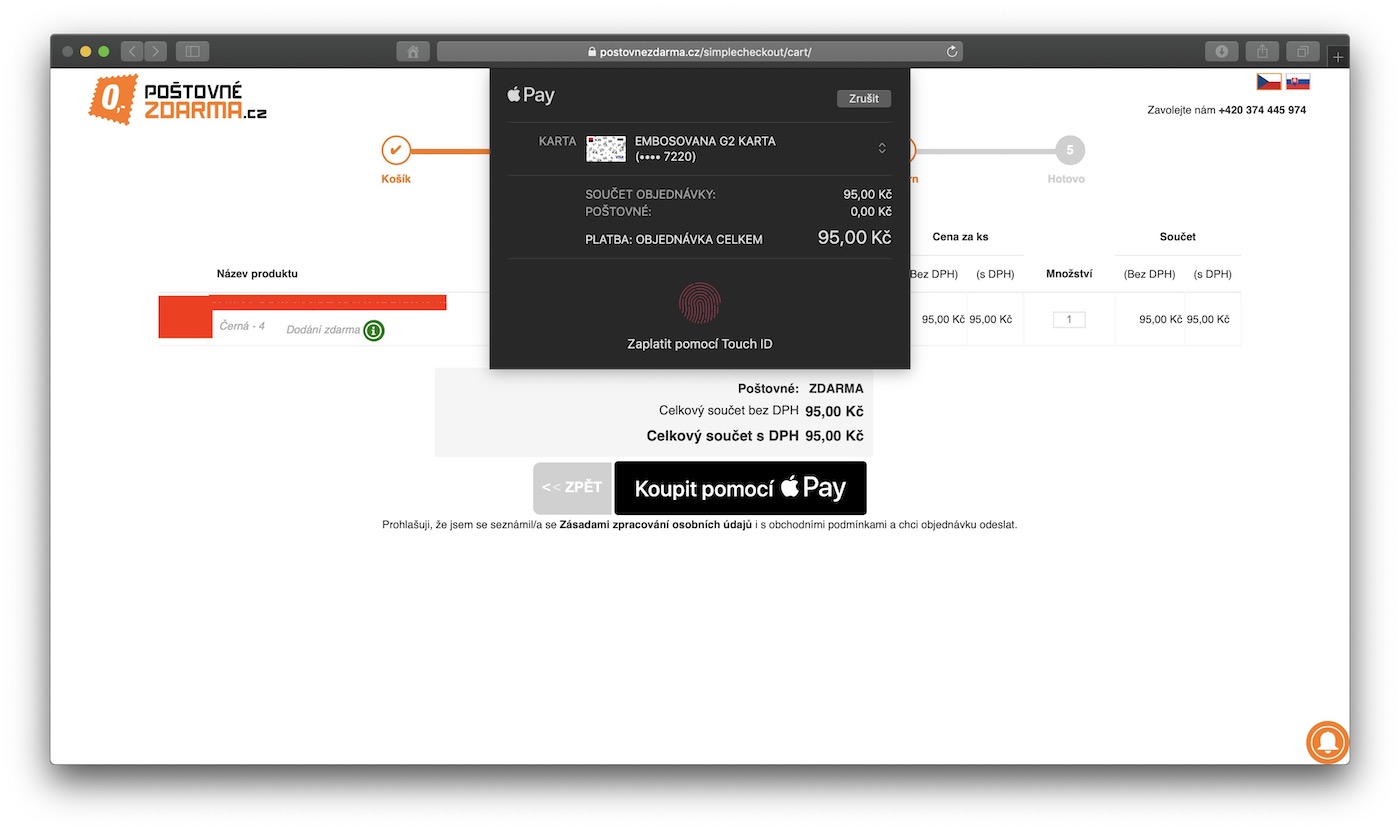
Esa guía de Mac só se aplica a Macs con Touch ID. Enchelo. Se queres dar consellos, polo menos correctamente...
Ola, podes indicarme como proceder se me falta a aplicación Wallet no I6. Históricamente, a icona estaba alí antes, eu non a usaba, Apple Pay está habilitado na configuración, pero lamentablemente non sei como engadir unha tarxeta. Grazas por adiantado
Ola, nalgún lugar escribiron que tes que cambiar a zona horaria a Reino Unido, engadir unha tarxeta e devolvela a CZ. Debería funcionar entón..
A pílula foi unha das primeiras en implementar Apple Pay https://www.devfridays.cz/a/10-jak-jsme-jako-prvni-eshop-v-cr-implementovali-apple-pay